酷狗音乐定时关机图文操作步骤
摘要:用酷狗音乐实现电脑定时关机方法/步骤双击打开“酷狗音乐”【红色框,以下红色为提示】点击“酷狗音乐&rdq...
用酷狗音乐实现电脑定时关机
方法/步骤
双击打开“酷狗音乐”【红色框,以下红色为提示】

点击“酷狗音乐”右上角的“主菜单”按钮,-点击“设置”
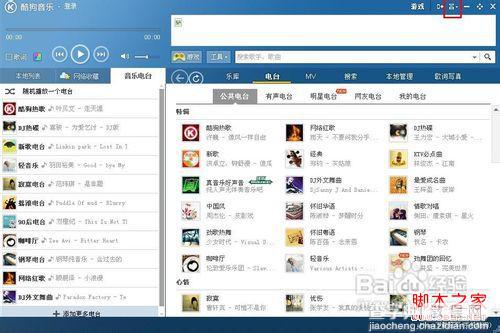
找到“基本设置下”的“定时关机”按钮

选择第一项“定时关机”,点"确定"输入你想关机的时间就OK了!。。
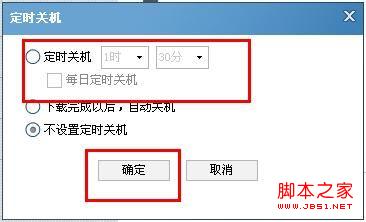
注意事项
操作前请备份自己重要的文件
第4步说的时间是时间点!例:12:00关机,是说在12:00关机
【酷狗音乐定时关机图文操作步骤】相关文章:
上一篇:
酷狗音乐桌面歌词锁定方法(图文)
下一篇:
酷狗音乐皮肤自定义方法(图文步骤)
